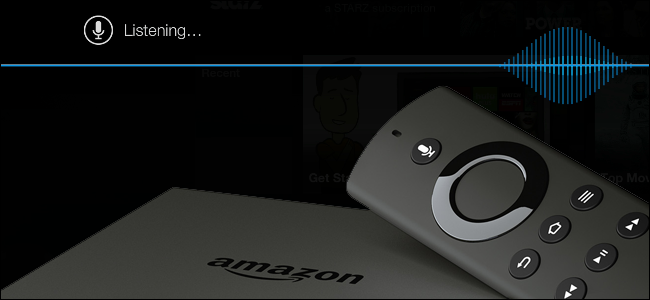
많은 Amazon Fire TV 및 Fire TV Stick 소유자에게 알려지지 않은 Fire TV 기기에서 Amazon의 강력한 음성 지원 Alexa에 쉽게 액세스 할 수 있습니다.
이것은 표준 음성 제어가 아니며 훨씬 더 중요합니다. Fire TV가 처음 출시되었을 때 Amazon 에코 시스템 내에서 프로그램, 영화, 앱 및 기타 미디어를 검색 할 수있는 기본 음성 제어 기능이 기본 제공됩니다. 음성 검색은 Amazon 콘텐츠에 적합했지만 TV 프로그램 등을 끌어 오는 것 외에는 특히 유용하지 않았습니다.
관련 : HTG, Amazon Fire TV : Amazon Ecosystem을 위해 준비된 Beefy 하드웨어 검토
그러나 아마존 에코 (Amazon Echo)와 강력한 음성 지원 알렉사 (Alexa)가 출시 된 후 아마존은 결국 알렉사 (Alexa) 지원을 파이어 TV에 제공하기 시작했다. Fire TV 플랫폼의 기능은 Echo 플랫폼의 기능과 동일하지만 한 가지 작은 차이가 있습니다. Echo에는 장치와의 물리적 상호 작용없이 요청을 처리 할 수있는 Always-On 마이크가 있지만 Fire TV를 눌러야합니다. Alexa 시스템을 트리거하기위한 리모콘의 마이크 버튼.

그 작은 불편 함은 제쳐두고, Echo로 할 수있는 Fire TV에서 Alexa로 모든 위대한 일을 계속 할 수 있습니다. 날씨에 대해 묻고, 프라임 스트리밍 음악을 불러오고, 쇼핑 목록에 항목을 추가하고, 뉴스를 확인하고, 좋아하는 팀의 활동을 확인하는 등의 작업을 수행 할 수 있습니다. 심지어 버튼을 누르는 번거 로움과 작동 중에 TV를 Fire TV에 연결해야 할 필요가 있음에도 불구하고 온 스크린 디스플레이가 불편 함을 보완하는 것 이상이라고 쉽게 주장 할 수 있습니다. 에코는 오디오 피드백을 제공하고 모바일 모바일 Alexa 앱에 추가 정보를 전송하는 것으로 제한되어 있지만 Alexa의 Fire TV 구현은 위의 스크린 샷 컬렉션에서 볼 수 있듯이 화면 카드를 실제로 연마했습니다.
이 모든 기능이 사용중인 Fire TV 기능처럼 들리면 필요한 기능과 사용법을 살펴 보겠습니다.
필요한 것
Fire TV에서 Alexa를 즐기려면 최소한 다음 사항이 필요합니다.
- 포함 된 음성 리모컨으로 Fire OS 5 이상으로 업데이트 된 1 세대 Fire TV 이상.
- 1 세대 Fire TV Stick 이상으로 Fire OS 5로 업데이트되었습니다. 선택 과목 음성 원격.
구형 Fire TV 장치에 대한 지원은 비교적 새롭고 환영받는 변경입니다. 이제 Fire TV 사용자는 Alexa를 사용할 수 있습니다. Fire TV에서 설정> 시스템> 정보로 이동하여 Fire TV 버전 번호를 확인할 수 있습니다.

Fire TV는 항상 음성 리모컨과 함께 제공되었지만 1 세대 Fire TV Stick은 그렇지 않았습니다. 이 기사에서 30 달러에 음성 리모컨을 선택할 수 있지만 표준 리모컨 (35 달러)과 음성 리모컨 (45 달러)으로 전체 Fire TV Stick 패키지를 얻는 것의 차이점은 단 10 달러입니다. 음성 리모컨이 필요하다면 다른 Fire TV 번들을 구입하는 것이 좋습니다.
안타깝게도 리모콘은 선택 사양이 아닙니다. Amazon에는 Android, iOS 및 모바일 Fire 장치 용 Fire TV 리모컨이 있지만 리모컨의 음성 기능은 원래 Fire TV 음성 검색으로 제한되어 있으며 알 수없는 경우 Alexa를 지원하지 않습니다.
마지막으로 Prime 스트리밍 음악 또는 음성 기반 주문을 이용하려면 Amazon Prime 계정이 필요합니다. 뉴스, 스포츠 경기, 날씨 등과 같은 다른 기능에는 Prime이 필요하지 않습니다.
참고 :이 시점부터 간략하게하기 위해 두 장치를 간단히 “화재 TV”라고합니다.
Fire TV에서 Alexa를 사용하는 방법
최근에 Fire TV를 구입했거나 Fire OS 5 이상으로 업데이트 한 경우 Alexa의 특정 트리거 중 하나를 사용하지 않은 경우에도 Alexa 통합이 자동으로 켜집니다. 음성 리모컨으로 Alexa를 트리거하는 방법과 Alexa 환경을 사용자 정의하는 방법을 살펴 보겠습니다.
a 버튼 누름으로 Alexa 소환
Alexa를 소환하기 위해 기본 Fire TV 메뉴에서 시작하겠습니다.

음성 리모컨의 마이크 버튼을 길게 누릅니다.

간단한 자연어 명령부터 시작하겠습니다. 마이크 버튼을 길게 누르고 말하기 시작합니다 (화면에 “듣기…”마이크 표시기가 나타납니다). “비벌리 힐스의 날씨는 어떻습니까?”와 같은 날씨 요청을하십시오.
거의 즉시 – Alexa 시스템은 정말 빨리 – 오디오 피드백과 멋진 팝업 정보 카드가 제공됩니다.

리모컨의 뒤로 버튼을 눌러 주 화면으로 돌아갑니다. Prime 음악 컬렉션에 들어가기위한 또 다른 간단한 명령을 시도해 봅시다 : “일부 재즈 음악 재생”

Prime Music의 “All Jazz”는 멋진 커버 아트와 함께 연주를 시작하고 정보 카드로 제공됩니다.
관련 : Amazon Echo를 설정하고 구성하는 방법
실제로 Echo와 함께 작동하는 모든 명령은 모두 Alexa 시스템을 통해 라우팅되므로 Fire TV에서도 작동합니다. 가능한 모든 명령을 간략하게 설명하지 말고 Amazon Echo 검토의“Summoning Alexa”섹션에서 다양한 명령을 확인하십시오. 유일한 차이점은 명령 시작시“Alexa”라고 말할 필요가 없다는 것입니다. 음성 버튼을 누르면됩니다.
화면에 여러 가지 트릭과 기술을 사용하려면 설정> 응용 프로그램> Alexa> 세탁 명령 목록을 보려면 시도해야 할 항목으로 언제든지 이동할 수 있습니다.

여기에는 오디오 북과 함께 Alexa 사용, 일정 관리 항목 작성 및 확인 등에 대한 모든 정보가 있습니다.
Alexa 앱으로 Alexa 미세 조정
관련 : Amazon Echo에서 날씨, 교통 및 스포츠 업데이트를 미세 조정하는 방법
에코와는 달리 기술적으로 필요한 것 Amazon Alexa 앱은 Fire TV에서 Alexa를 사용합니다. 그러나 날씨, 출퇴근 정보, 뉴스 및 스포츠 점수와 같이 사람들이 실제로 좋아하는 많은 Alexa 기능은 지리적 위치 (날씨 및 출퇴근 정보가가는 한) 및 개인 취향에 맞게 사용자 정의 할 때 가장 잘 작동합니다. (스포츠 점수와 뉴스가있는 한). 또한 모바일 앱은 알렉사에 대해 제대로 구문 분석 할 수없는 요청이 있으면 웹을 검색하여 결과를 정보 카드로 모바일 앱 및 웹 제어판에 전송하므로 유용합니다. 소파에서 더 읽을 수 있습니다.
이를 위해 alexa.amazon.com에있는 웹 기반 제어판 또는 모바일 Alexa 앱 (iOS / Android / Fire OS)을 통해 설정을 미세 조정하는 것이 매우 유용합니다. 앱과 웹 사이트는 모두 동일한 인터페이스를 가지고 있습니다.
설정> Alexa 기기> (사용자 이름)의 Fire TV 메뉴에서 Fire TV의 기기 별 설정 (예 : 주소 및 우편 번호)을 조정할 수 있습니다.

다른 모든 설정은 선호하는 뉴스 소스와 같은 모든 Alexa 장치에서 일반적이며 설정> 계정에서 찾을 수 있습니다.

Alexa 환경을 사용자 지정하는 방법에 대한 자세한 내용은 Amazon Echo의 날씨, 교통 및 스포츠 업데이트 미세 조정에 대한 가이드를 참조하십시오.
Fire TV 플랫폼에서 Alexa를 사용하는 것은 집 전체에서 Echo에게 명령을 내리는 것과는 다르지만 여전히 Amazon의 빠르고 강력한 Alexa 음성 길잡이를 활용하는 편리한 방법입니다.









